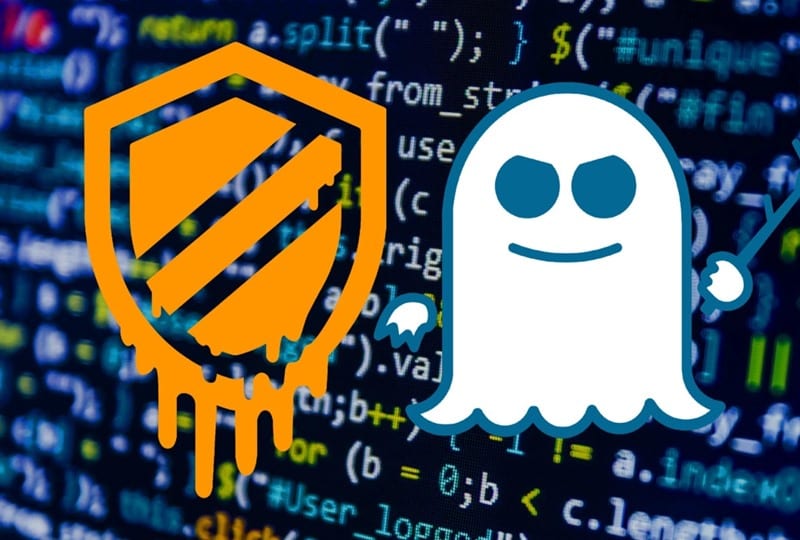
Diamo un’occhiata al metodo per verificare se il tuo sistema Windows è protetto da Meltdown e Spectra utilizzando alcune funzionalità di PowerShell che proteggeranno il tuo computer da queste minacce. Quindi dai un’occhiata alla guida completa discussa di seguito per procedere.
[dropcap]w[/dropcap]indows è realizzato in modo tale che l’intero sistema sia prevenuto da tutti i difetti e da Meltdown e Spectre. Questi difetti della CPU vengono tenuti lontani utilizzando tutte le funzioni e le opzioni possibili. Ora, se qualcuno ha scaricato Windows o l’ha aggiornato tramite le patch, probabilmente non sarebbe stato impedito da Meltdown e Spectre. Per aggiornare il sistema e prevenire Meltdown e Spectre è necessario che l’utente aggiorni anche il BIOS dell’intero sistema e applichi anche le patch di aggiornamento al sistema. Come questo potrebbe essere fatto è la domanda più grande dell’utente in quanto le persone non sono utilizzabili con queste impostazioni e le funzioni. Non è disponibile alcuna opzione nel sistema attraverso la quale l’utente possa effettivamente aggiornare i BIO e il sistema da tutti i difetti della CPU. Per consentire alle persone di diventare consapevoli del metodo attraverso il quale l’utente potrebbe essere in grado di apportare le modifiche al sistema e quindi proteggersi dal Meltdown e dallo Spectre, abbiamo pubblicato questo post. Tutte le informazioni sono doppiate all’interno di questo post in cui abbiamo descritto l’intero metodo per prevenire e controllare il sistema se viene impedito da Meltdown e Spectre. Se sei interessato a conoscere il metodo, vai a leggere questo fino alla fine. Quindi iniziamo con il metodo!
Leggi anche: Come creare punti di ripristino del sistema giornalieri in Windows
mostrare
Come verificare se il tuo sistema Windows è protetto da Meltdown e Spectre
Il metodo è abbastanza semplice e facile e devi solo seguire la semplice guida passo passo discussa di seguito per procedere.
Leggi anche: I 15 migliori software di crittografia per Windows 2019
Passaggi per verificare se il tuo sistema Windows è protetto da Meltdown e Spectre:
#1 Microsoft ha creato lo script appositamente per gli utenti di Windows attraverso il quale potrebbero essere in grado di trovare e riconoscere se ci sono Meltdown e Spectre nella CPU. Per utilizzare questo script è necessario l’uso della riga di comando che è davvero semplice da essere Usato. Questa non è un’utilità grafica ma solo la semplice riga di comando che i principianti potrebbero non essere in grado di capire.
#2 Su Windows 7 sarà necessario scaricare il software di gestione di Windows 5.0 per l’esecuzione di PowerShell che, infine, aiuterà a eseguire ed eseguire il comando. Su Windows 10, Windows 8 ecc. Puoi trovare PowerShell usando l’opzione di ricerca, fai semplicemente clic sull’opzione di Windows PowerShell che deriva dai risultati della ricerca.
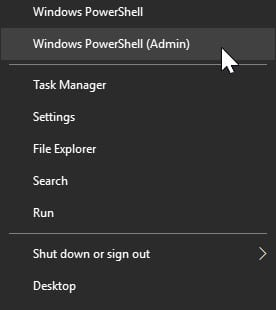
#3 Il passaggio precedente avvierà PowerShell sul tuo sistema e quando questa interfaccia apparirà sullo schermo, digita semplicemente e inserisci il comando Install-Module SpeculationControl. A volte PowerShell potrebbe richiedere l’installazione del Nuget, questo potrebbe essere installato digitando la Y e premendo il tasto invio.
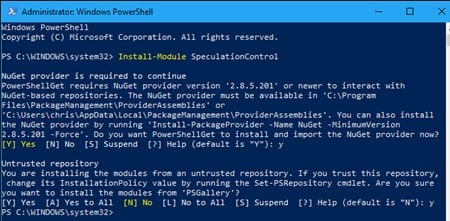
# 4 Esegui i comandi fianco a fianco come richiesto-
$SaveExecutionPolicy = Get-ExecutionPolicy
Set-ExecutionPolicy RemoteSigned -Scope Utente corrente
Import-Module SpeculationControl
Get-SpeculationControlSettings
Set-ExecutionPolicy $SaveExecutionPolicy -Scope Utente corrente
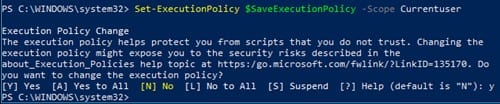
# 5 Ora otterresti tutte le informazioni sulla tua CPU e sarebbero elencate anche se il tuo PC ha problemi di Meltdown e Spectre. Queste informazioni sono facili da leggere e sarai in grado di ottenere tutti i dettagli sulla CPU. Se non hai difetti con il tuo PC, hai finito, ma se stai mostrando i problemi all’interno della tua CPU, procedi al passaggio successivo.
#6 Vai alle Impostazioni e poi all’interno cerca l’opzione per aggiornare il sistema. Verificare l’aggiornamento del sistema e iniziare ad aggiornare il sistema. Questo sarebbe in grado di aggiungere le patch al sistema e quindi avrai finito con la correzione e la prevenzione da Meltdown e Spectre.
Leggi anche: Come limitare la larghezza di banda a determinate applicazioni in Windows 10
È difficile per te verificare se il sistema Windows è protetto o meno dal tracollo e dallo spettro dopo aver letto l’intero post sopra? No, questo non sarebbe difficile per te poiché abbiamo fornito tutte le informazioni che ti faranno rimuovere e quindi controllare e prevenire il tracollo e lo spettro. Tutti i dati di questo post sono scritti con parole molto semplici e facili in modo che tutti possano cavarsela. Si spera che tu abbia anche avuto informazioni sul metodo dall’articolo sopra indicato, condividi le informazioni di cui sopra anche con gli altri. Facci sentire il tuo coinvolgimento in questo post usando la sezione commenti e scrivendo le opinioni e i suggerimenti da lì. Alla fine, ma comunque, grazie per aver letto questo post












